
Jika anda tinggal dalam ekosistem Apple, anda mesti mempunyai ID Apple. Ini adalah perkara yang mesti ada untuk menyambungkan semua i-peranti bersama-sama. Anda juga memerlukan ID yang berfungsi dengan hampir semua perkhidmatan Apple, seperti menghantar dan menerima iMessages, membuat panggilan FaceTime, membeli-belah di App Store, menyandarkan data ke iCloud dan banyak lagi.
Kadangkala, anda mungkin perlu menukar ID Apple yang dikaitkan dengan peranti iOS tertentu. Sebagai contoh, anda mungkin perlu menggantikan perkakasan atau menyerahkan peranti iOS anda kepada orang lain. Oleh kerana ID Apple dikaitkan dengan negara atau wilayah tertentu, pengguna antarabangsa mungkin ingin membuat ID baharu yang dikaitkan dengan negara atau wilayah mereka untuk memanfaatkan tawaran dan faedah khusus negara.
Berikut ialah langkah untuk menukar ID Apple anda: 1. Buka apl Tetapan pada peranti anda. 2. Tatal ke atas dan klik pada profil untuk ID Apple anda. 3. Pada halaman profil, klik pilihan "iTunes & App Store". 4. Klik pada Apple ID anda dan pilih pilihan "Lihat Apple ID". 5. Dalam tetingkap pop timbul, anda mungkin diminta untuk memasukkan kata laluan ID Apple anda atau mengesahkan menggunakan Face ID/Touch ID. 6. Pada halaman Akaun, tatal ke bawah dan cari pilihan Tukar ID Apple. Klik padanya. 7. Dalam tetingkap pop timbul, anda boleh memilih "Tukar ID Apple" atau "Tukar Alamat E-mel". 8. Jika anda memilih untuk menukar ID Apple anda, masukkan ID Apple baharu anda dan klik "Teruskan". 9. Jika anda memilih untuk menukar alamat e-mel anda, masukkan alamat e-mel baharu anda dan klik Teruskan. 10. Ikuti gesaan pada skrin untuk melengkapkan langkah pengesahan dan pengesahan. 11. Setelah selesai, Apple ID anda akan ditukar kepada ID atau alamat e-mel baharu. Sila ambil perhatian bahawa menukar ID Apple anda boleh menjejaskan log masuk dan akses anda kepada peranti dan perkhidmatan Apple. Pastikan anda menyandarkan data dan fail penting sebelum membuat perubahan, dan pastikan anda mengingati ID Apple atau alamat e-mel baharu anda serta kata laluan yang berkaitan.
Anda boleh menukar ID Apple anda melalui tetapan pada iPhone, iPad atau iDevice anda yang lain.
Pertama, kami perlu membuka apl Tetapan pada peranti iOS kami. Kemudian, dalam antara muka tetapan, kita perlu menatal dan mencari pilihan iTunes dan App Store. Lokasi pilihan ini mungkin berbeza-beza pada peranti yang berbeza, tetapi ia biasanya boleh ditemui dalam senarai tetapan di bahagian atas skrin. Seterusnya, kita perlu mengklik pada pilihan iTunes dan App Store untuk memasuki halaman tetapan terperinci mereka. Pada halaman ini, kita boleh melihat pilihan tetapan yang berkaitan dengan iTunes dan App Store. Salah satu pilihan ialah log keluar dari akaun anda. Kami perlu mengklik pilihan akaun log keluar dan ikut gesaan untuk menyelesaikan operasi log keluar. Semasa proses log keluar, kami mungkin perlu memasukkan maklumat seperti ID Apple dan kata laluan kami. Selepas melengkapkan log keluar, peranti iOS kami tidak akan dikaitkan lagi dengan akaun iTunes dan App Store. Melalui langkah di atas, kami berjaya menyediakan tetapan log keluar pada peranti iOS, menemui pilihan iTunes dan App Store, dan menyelesaikan operasi log keluar daripada akaun. Ini akan memastikan bahawa akaun iTunes dan App Store kami tidak terikat kepada kami apabila menggunakan peranti iOS kami.
Di bahagian atas skrin kedai, anda akan melihat gesaan, "ID Apple: email@address.com". Alamat e-mel ini ialah alamat yang anda gunakan untuk ID ini.
Dalam tetingkap timbul pengurusan Apple ID, cuma klik butang "Log Keluar" untuk menyelesaikan operasi log keluar.
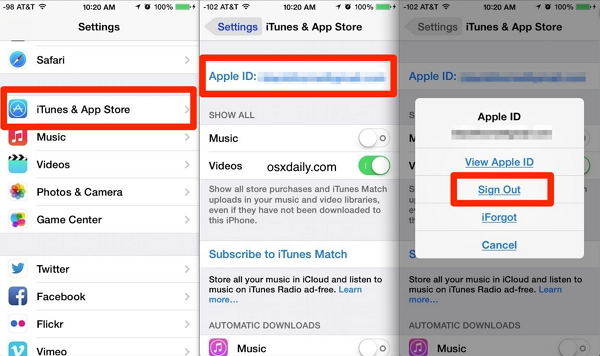
Anda akan dilog keluar daripada Apple ID semasa anda dan skrin log masuk akan kekal kosong. Anda boleh meneruskan dengan memilih salah satu daripada dua pilihan di bawah.
Jika anda terlupa kata laluan anda tetapi sudah mempunyai ID akaun yang sepadan, anda boleh menyelesaikan masalah ini dengan memilih pilihan untuk memulihkan kata laluan di bawah butang log masuk.
Selepas melengkapkan langkah ini, anda boleh mula menggunakan peranti anda dengan ID Apple yang serba baharu.
Terdapat beberapa perkara yang perlu anda pertimbangkan sebelum menukar Apple ID pada peranti anda. Terutama jika anda tidak bercadang untuk memulihkan peranti anda kepada tetapan kilang, iaitu, anda tidak mahu memadamkan semuanya dan mulakan semula.
Jika anda hanya menukar ID Apple pada peranti anda dan memastikan semuanya utuh, anda mungkin menghadapi isu yang tidak dijangka pada iOS dan konflik dengan sesetengah apl. Oleh kerana setiap apl dikaitkan dengan Apple ID yang unik, anda tidak akan dapat mengemas kini mana-mana apl menggunakan Apple ID yang berbeza. Sesetengah apl yang berkait rapat dengan perkhidmatan Apple seperti iCloud atau Pusat Permainan mungkin tidak berfungsi dengan betul sama sekali.
Anda boleh mempertimbangkan untuk memuat turun semula apl di bawah ID Apple baharu untuk menyelesaikan isu ini. Jika anda pernah membeli apl berbayar, anda mungkin perlu membelinya semula.
Jika anda tidak mahu membayar sekali lagi untuk apl yang sama di bawah ID Apple yang berbeza, anda mungkin perlu menukar antara ID yang berbeza dengan kerap.
Sebelum bertukar kepada Apple ID baharu, adalah disyorkan agar anda memulihkan peranti anda kepada tetapan kilang untuk memastikan permulaan yang bersih. Walau bagaimanapun, untuk memastikan data lama anda selamat, anda boleh menggunakan perisian Pemulihan Data iPhone Tenorshare untuk memulihkan data pada iPhone anda dengan cepat dan mudah apabila diperlukan. Jika anda kehilangan data penting secara tidak sengaja, perisian ini boleh membantu anda memulihkan fail yang hilang daripada sandaran. Ia menyediakan berbilang mod pemulihan, anda boleh memilih mod yang sesuai untuk pemulihan mengikut keperluan anda. Sama ada foto, kenalan atau mesej teks dipadam secara tidak sengaja, Tenorshare iPhone Data Recovery boleh membantu anda mendapatkan semula data yang hilang. Bukan itu sahaja, ia juga menyokong pemulihan data daripada sandaran iTunes dan iCloud, yang mudah dan pantas. Oleh itu, sebelum menukar Apple ID, ingat untuk menyandarkan data anda untuk mengelakkan kehilangan maklumat penting.
Atas ialah kandungan terperinci Langkah-langkah untuk menukar Apple ID pada iPhone7/7 Plus/SE/6s/6 Plus/6/5s/5. Untuk maklumat lanjut, sila ikut artikel berkaitan lain di laman web China PHP!
 Pengenalan kepada alat pembangunan perisian
Pengenalan kepada alat pembangunan perisian
 Penggunaan kompaun
Penggunaan kompaun
 freelaunchbar
freelaunchbar
 Java melakukan penukaran jenis paksa
Java melakukan penukaran jenis paksa
 Senarai ranking aplikasi perisian dagangan sepuluh mata wang teratas
Senarai ranking aplikasi perisian dagangan sepuluh mata wang teratas
 Bagaimana untuk menyemak penggunaan memori jvm
Bagaimana untuk menyemak penggunaan memori jvm
 Bagaimana untuk membeli dan menjual Bitcoin pada platform Ouyi
Bagaimana untuk membeli dan menjual Bitcoin pada platform Ouyi
 Bagaimana untuk mengkonfigurasi phpstudy
Bagaimana untuk mengkonfigurasi phpstudy




